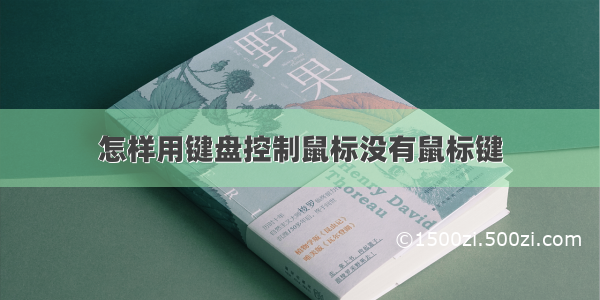生活已是百般艰难,为何不努力一点。下面就给大家分享win7开启键盘鼠标键用键盘来控制鼠标的移动,希望可以让热爱学习的朋友们体会到iphone的小小的乐趣。
1win7开启键盘鼠标键用键盘来控制鼠标的移动
启用鼠标键就是用用键盘来控制鼠标的移动,在Windows7系统中这个选项在控制面板的轻松访问中心--使键盘更易于使用中,下面是图文说明:
打开控制面板--轻松访问
选择更改键盘的工作方式
选择使用键盘控制鼠标
1、打开鼠标键
(1)按Ctrl+Esc组合键打开开始选单,按S键然后按C键打开控制面板;
(2)按方向键移动到辅助选项,按回车键打开它的属性对话框;
(3)按Ctrl+Tab组合键切换到鼠标页,按Alt+M组合键选中使用鼠标键选项;
(4)按Alt+S组合键进入鼠标键设置对话框,按Alt+T选中最高速度项,然后按右方向键将其调至最大,同理,将加速项调至最大;
(5)按两次回车键退出对话框后就可以使用鼠标键了。
注1:如果你启用鼠标键的目的是做一些辅助的事情,可以省去上面的第(4)步。
注2:启用鼠标键后托盘中会显示一个鼠标图标。
2、鼠标键的打开与关闭
按NumLock键进行切换。
3、鼠标键的三种状态
(1)标准单击状态:启用鼠标键后系统处于该状态下,此时,所有的操作都与左键有关,托盘中的鼠标图标左键发暗;
(2)右键单击状态:按数字键盘上的减号(-)进入该状态,此时所有的操作都与右键有关,托盘中的鼠标图标右键发暗。
(3)同时按下左右键状态:按数字键盘上的星号(*)进入该状态,此时所有的操作都是在左、右两键同时按下的状态下进行,托盘中的鼠标图标左、右两键都发暗。要切换到标准单击状态,按数字键盘上的斜杠(/)键。
4、用鼠标键移动鼠标指针
(1)水平或垂直移动鼠标指针:按数字键盘上的箭头键;
(2)沿对角移动鼠标指针:按数字键盘上的Home、End、PageUp和PageDown键;
(3)加快移动:先按住Ctrl键,然后再按(1)、(2)中的按键;
(4)减慢移动:先按住Shift键,然后再按(1)、(2)中的按键。
5、用鼠标键单击
以下涉及的所用按键均指数字键盘上的按键。
(1)左键单击,按5,要双击则按加号(+);
(2)右键单击,先按减号(-)进入右键单击状态,然后按5,此后要用右键双击则按加号(+)即可。
(3)同时用两个鼠标键单击,先按星号(*),然后按5,要双击则按加号(+)。
6、用鼠标键拖放
(1)按箭头键将鼠标指针移动到要拖放的对象上;
(2)按Ins键选中(或称抓起)对象;
(3)按箭头键将鼠标指针移动到目的地;
(4)按Del键释放对象。
注:在任何时候都可以按Esc键取消操作。
另附加下鼠标键的各个键的功能:
移动8、2、4、6、7、9、1、3键,八个方位长距离移动Ctrl+以上八个键选鼠标左键/选鼠标右键单击5双击+拖曳0(INS)释放.(Del)
注:模拟鼠标的鼠标键都指键盘右侧的小键盘(数字键盘),使用时要使NumLock键处于有效状态
2Win7下QQ自动隐藏不显示怎么办?
1. 鼠标点击桌面右键,选择屏幕分辨率
2. 选择高级设置
3. 选择屏幕显示,把下面那个启用‘自动滚屏’的勾去掉即可。
3Win7系统的本地连接在哪
Win7系统的本地连接在哪里?
像所有其他连接类型一样,本地连接将出现在网络连接文件夹中。默认情况下,本地连接始终是激活的。它也是唯一自动创建并激活的连接类型。如果断开本地连接,该连接将不再自动激活。这是因为您的硬件配置文件会记录此信息,以便满足移动用户的基于位置需求。
下面,我们就来看看如何查看本地连接。
方法一
1、右键 网络-属性。
2、更改适配器设置,在这里我们就可以看到win7本地连接的图标了。
方法二
1、点击右下角显示隐藏的图标-点击访问。
2、在 弹出的窗口中点击打开网络和共享中心。
3、在网络和共享中心单击更改适配器设置,这样也看到win7本地连接。
4、如果你经常用到本地连接,你可以在桌面创建一个win7本地连接的快捷方式,在键入对象中输入 explorer.exe ::{7007ACC7-3202-11D1-AAD2-00805FC1270E},下一步后为快捷键命名,完成。桌面上就有一个直接指向win7本地 连接的快捷方式了。
4怎么关闭win7下面对硬盘有损害的服务
win7下面有几个系统服务对硬盘有所损害:Disk Defragmenter,Windows Defender,以及Windows Search。Disk Defragmenter是整理磁盘碎片的,Windows Defender是防御间谍软件的,Windows Search是提供索引服务的,这几个系统服务虽然具有一定作用,但从成本-效益的角度来分析,特别是考虑到它们对硬盘的杀害程度,并不是很理想。磁盘碎片整理完全可以在需要的时候手工进行;索引服务停止后,文件搜索速度似乎并未受到多大影响;防间碟功能其实各种杀毒软件都有。
1. WIN+R运行Services.msc
2. 找到
Windows Defender服务并点击禁用
Windows Search服务并点击禁用
彻底解决win 7狂读硬盘的问题
关闭Volume Shadow Copy服务,在win 7里很多文件、文件夹看属性里都有一个早期版本 选项,我想这个功能对绝大多数人都没有用吧?Win+R打开services.msc ,找到Volume Shadow Copy,设置为禁用
解决方法1
Win+R 运行以下命令:
net stop sysmain
为了保护你的硬盘,安装完win 7必须做的几件事情
1. 关闭Volume Shadow Copy服务,在win 7里很多文件、文件夹看属性里都有一个 早期版本选项,我想这个功能对绝大多数人都没有用吧?Win+R打开services.msc ,找到Volume Shadow Copy,设置为禁用
2. 关闭所有分区的系统还原:在我的电脑 属性 高级里关闭所有分区的系统还原
3. 关闭所有分区的 磁盘清理 计划任务,在盘符上点属性,找到磁盘整理,把计划磁盘整理的钩去掉
4. 关闭包含大块文件的文件压缩和索引,在盘符/文件夹上点右键,取消索引文件以加快搜索速度,在文件夹上点右键,属性,高级,关闭压缩文件以节省空间索引文件以加快搜索速度
5. 关闭win Search服务。
6.关闭Superfetch服务
解决方法2
关于win 7使用时,硬盘灯老是会闪的解决方法
很多朋友安装vista后,开机后会出现很长一段时间的硬盘灯狂闪的现象,而且电脑也变得很慢,打开进程管理器,cpu利用率是不是很高,几乎100%。这时留意看一下一个是否有一个名为的进程的利用,如果它很高,恭喜你,可以用我的方法解决:
1、左下角的开始--所有程序--附件--系统工具,找到任务计划程序并运行。
2、在任务计划程序的左边依次展开任务计划程序库--Microsoft--win,并在其下找到MObilePC项,点击后中间会出现两个任务名称HotStart和TMM。
3、双击TMM,在弹出的框中选择触发器标签,在其下的看到登录时,双击他,再次弹出一个框编辑触发器,在最下方有一个启用选项是打勾的,去掉其前面的勾,确定退出。
4、重启电脑,看看硬盘灯是否还会在开机后30秒后狂转,打开进程管理器,再看看是否还有长时间%的利用率。如果开机后秒后电脑不在狂读硬盘就一切了!
5Win7系统实用快捷键有哪些?
Win7系统实用快捷键有哪些?
系统级快捷键可以全局响应,不论当前焦点在哪里、运行什么程序,按下时都能起作用。利用快捷键可以代替鼠标做一些工作,可以利用键盘快捷键打开、关闭和导航开始菜单、桌面、菜单、对话框以及网页。
下面,我们就来看看如何快速操作笔记本。
日常操作
Ctrl+N 打开新窗口
Ctrl+Shift+N 新建文件夹
End 显示活动窗口的底部
Home 显示活动窗口的顶部
F11 最大化或最小化活动窗口
Num Lock+小键盘星号(*) 显示选中文件夹的所有子文件夹
Num Lock+小键盘加号(+) 显示选中文件夹的内容
Num Lock+小键盘减号(-) 折叠选中文件夹
左方向键 折叠当前展开的选中文件夹或选中上层文件夹
Alt+Enter 打开选中项目的属性对话框
Alt+P 显示预览窗格
Alt+左方向键 切换到前一次打开的文件夹
右方向键 显示(展开)当前选中项目或选中第一个子文件夹
Alt+右方向键 切换到下一次后打开的文件夹
Alt+上方向键 打开上层文件夹
Ctrl+鼠标滚轮 改变文件和文件夹图标的大小和外观
Alt+D 选中地址栏(定位到地址栏)
Ctrl+E 选中搜索框(定位到搜索框)